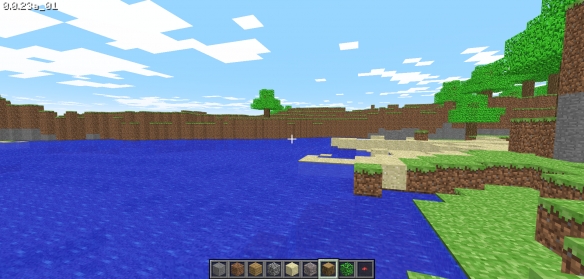Python数据可视化之Matplotlib初级使用指南
一、Matplotlib简介
Matplotlib是一个专门用于创建2D图表(包括3D图表)的Python库。它的名称来源于“MATLAB-style plotting”,表示它的设计目标是为Python提供和MATLAB相似的绘图功能。
Matplotlib的主要模块是pyplot,它提供了一套和MATLAB类似的命令风格的函数集,用于创建和显示图表。
下面是一个简单的例子,展示了如何使用Matplotlib创建一个线图:
import matplotlib.pyplot as pltimport numpy as npx = np.linspace(0, 10, 100)y = np.sin(x)plt.plot(x, y)plt.show()
在这个例子中,我们首先生成了一组x和y的值,然后使用plt.plot(x, y)创建了一个线图,最后使用plt.show()显示图表。
二、创建不同类型的图表
Matplotlib支持创建多种类型的图表,包括线图、散点图、柱状图、直方图、饼图等。
1. 线图
线图是最基本的图表类型,它通过把数据点按顺序连接起来,展示数据的变化趋势。我们已经在前面的例子中看到了如何创建线图。
2. 散点图
散点图是用于展示两个变量之间关系的图表类型。我们可以使用plt.scatter()函数创建散点图:
x = np.random.rand(100)y = np.random.rand(100)plt.scatter(x, y)plt.show()
3. 柱状图
柱状图是用于比较类别间差异的图表类型。我们可以使用plt.bar()函数创建柱状图:
categories = ['A', 'B', 'C', 'D']values = [23, 45, 56, 78]plt.bar(categories, values)plt.show()
三、自定义图表
Matplotlib提供了许多选项用于自定义图表,例如我们可以添加标题、标签,更改颜色、线型、线宽等。
x = np.linspace(0, 10, 100)y = np.sin(x)plt.plot(x, y, color='red', linestyle='--', linewidth=2)plt.title('Sin Wave')plt.xlabel('X')plt.ylabel('Y')plt.grid(True)plt.show()在这个例子中,我们更改了线的颜色、线型和线宽,添加了标题和坐标轴标签,还开启了网格。
除了上述的基础自定义选项,Matplotlib还提供了更多的高级功能,例如:
1. 创建子图
我们可以在一个图表中创建多个子图,每个子图可以有不同的类型和设置。我们可以使用plt.subplot()函数创建子图:
x = np.linspace(0, 10, 100)y1 = np.sin(x)y2 = np.cos(x)plt.subplot(2, 1, 1) # 创建一个2行1列的子图,并选择第1个子图plt.plot(x, y1, color='red')plt.title('Sin Wave')plt.subplot(2, 1, 2) # 创建一个2行1列的子图,并选择第2个子图plt.plot(x, y2, color='blue')plt.title('Cos Wave')plt.tight_layout() # 自动调整子图间距plt.show()2. 保存图表
我们可以使用plt.savefig()函数将图表保存为图片文件:
x = np.linspace(0, 10, 100)y = np.sin(x)plt.plot(x, y)plt.savefig('sin_wave.png')在这个例子中,我们将图表保存为了PNG格式的图片。plt.savefig()函数支持多种图片格式,包括PNG、JPG、PDF等。
四、结论
Matplotlib是一个强大而灵活的Python数据可视化库,无论是快速创建图表还是自定义复杂的图表,它都能很好地满足需求。希望本文能帮助你掌握Matplotlib的基本使用方法,为你的数据分析和可视化工作提供支持。
到此这篇关于Python数据可视化之Matplotlib初级使用指南的文章就介绍到这了,更多相关Python Matplotlib使用指南内容请搜索一聚教程网以前的文章或继续浏览下面的相关文章希望大家以后多多支持一聚教程网!